Configurarea IP static pe server:
Ar trebui să configurați o adresă IP statică pe serverul în care doriți să configurați Apt-Cacher-NG.
Puteți găsi adresa IP curentă a serverului Debian 10 cu următoarea comandă:
$ ip aDupă cum puteți vedea, adresa IP în cazul meu este 192.168.21.178/24. Vreau să aloc un IP static 192.168.21.24.05 către acest server, care se află în aceeași rețea ca înainte. Observați că numele dispozitivului de interfață de rețea este ens33 În cazul meu. Va fi diferit pentru tine. Deci, înlocuiți-l cu al vostru de acum înainte.
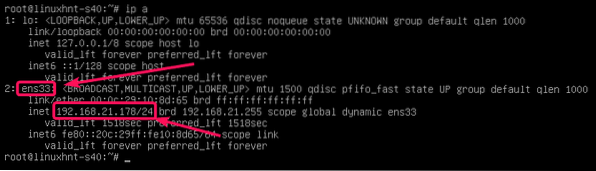
Acum, deschideți fișierul / etc / network / interfaces fișier cu editor de text nano cu următoarea comandă:
$ sudo nano / etc / network / interfaces
Acum, eliminați linia marcată dacă este prezentă în / etc / network / interfaces fişier.
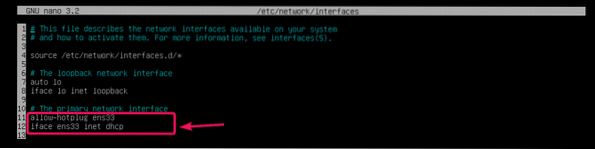
După ce ați eliminat liniile, adăugați următoarele linii la / etc / network / interfaces fişier.
allow-hotplug ens33iface ens33 inet static
adresa 192.168.21.24.05
poarta de acces 192.168.21.2
dns-nameserver 192.168.21.2
NOTĂ: Schimbați numele dispozitivului, adresa IP, gateway-ul și adresa serverului de nume DNS, în funcție de rețeaua și cerințele de configurare.
Fișierul de configurare final ar trebui să arate după cum urmează. Acum, salvați fișierul apăsând
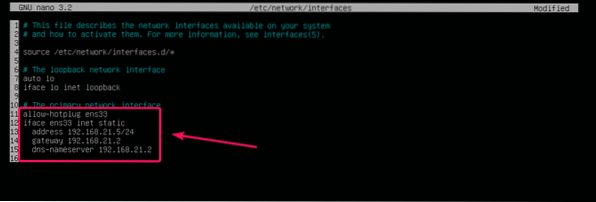
Acum, reporniți serverul cu următoarea comandă:
$ sudo reporniți
Odată ce serverul dvs. pornește, rulați următoarea comandă pentru a verifica dacă adresa IP sa schimbat.
$ ip aDupă cum puteți vedea, adresa IP 192.168.21.24.05 este setat.
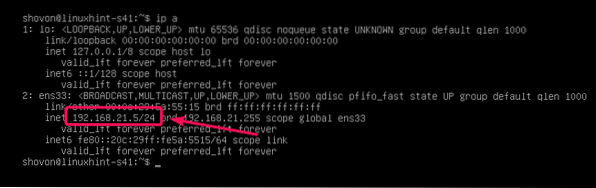
După cum puteți vedea, funcționează și conectivitatea la internet. Deci, suntem buni.
$ ping -c 3 google.com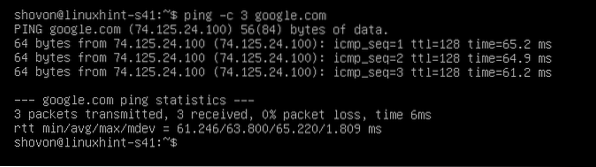
Instalarea Apt-Cacher-NG pe server:
Apt-Cacher-NG este disponibil în depozitul oficial Debian 10. Deci, îl puteți instala cu ușurință cu managerul de pachete APT.
Mai întâi, actualizați memoria cache a depozitului de pachete APT cu următoarea comandă:
$ sudo apt actualizare
Cache-ul depozitului de pachete APT ar trebui actualizat.
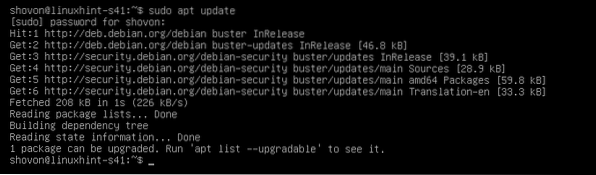
Acum, executați următoarea comandă pentru a instala Apt-Cacher-NG:
$ sudo apt install apt-cacher-ng
După ce vedeți următoarea solicitare, selectați
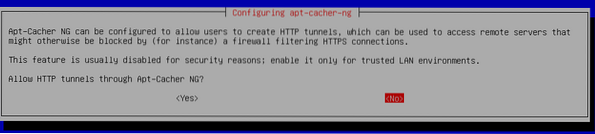
Apt-Cacher-NG ar trebui instalat.

Acum, verificați dacă Apt-Cache-NG rulează folosind următoarea comandă:
$ sudo systemctl status apt-cacher-ng
După cum puteți vedea, apt-cacher-ng serviciul este activ/alergare. Este, de asemenea activat, ceea ce înseamnă că este adăugat în mod implicit la pornirea sistemului. Deci, va porni automat la pornirea sistemului.
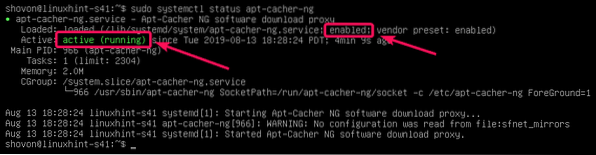
NOTĂ: Dacă pentru orice caz, apt-cacher-ng serviciul nu este alergare sau este dezactivat (nu este adăugat la pornirea sistemului), apoi executați următoarele comenzi pentru a porni apt-cacher-ng și adăugați-l la pornirea sistemului.
$ sudo systemctl începe apt-cacher-ng$ sudo systemctl activa apt-cacher-ng
Configurarea mașinilor Debian 10 cu proxy:
Acum, pentru a vă configura serverele și clienții Debian 10 în rețea, trebuie să spuneți APT să utilizeze proxy HTTP Apt-Cacher-NG. După ce faceți acest lucru, toate pachetele pe care clienții și serverele care utilizează descărcările proxy vor fi stocate în cache pe serverul Apt-Cacher-NG. Astfel, viteza de descărcare, utilizarea lățimii de bandă și întârzierea vor fi reduse semnificativ.
Pentru a configura o mașină Debian 10 pentru a utiliza proxy-ul Apt-Cacher-NG, creați un fișier nou 02prox în / etc / apt / apt.conf.d / director cu următoarea comandă:
$ sudo nano / etc / apt / apt.conf.d / 02proxi
Acum, tastați următoarea linie la 02prox fişier.
Achiziționați :: http :: Proxy "http: // 192.168.21.5: 3142 ";NOTĂ: Nu uitați să înlocuiți adresa IP cu adresa IP a propriului server Apt-Cacher-NG.
Fișierul de configurare final ar trebui să arate după cum urmează. Acum, salvați fișierul apăsând
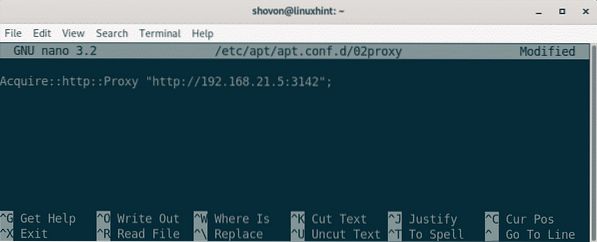
Mașina Debian 10 ar trebui să utilizeze acum proxy-ul Apt-Cacher-NG pentru a descărca pachete, iar serverul Apt-Cacher-NG ar trebui să cache toate pachetele.
Raportul de statistici Apt-Cacher-NG:
De pe orice computer din rețea, dacă vizitați pagina http: // 192.168.21.5: 3142 / acng-report.html, va afișa informații statistice despre Apt-Cacher-NG.
Dacă vizitați acng-report.html pagină pentru prima dată, nu va afișa date statistice. Deci, trebuie să faceți clic pe Numără date pentru prima dată.
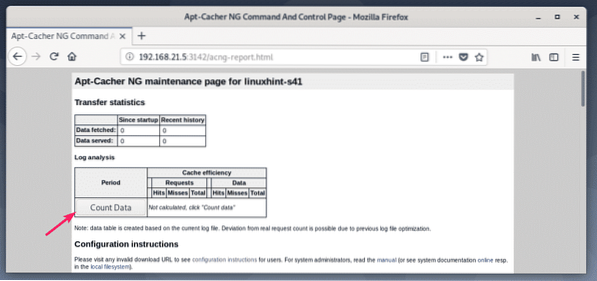
Odată ce ați făcut acest lucru, vă va arăta cât de multe date sunt descărcate de pe internet, cât de multe date sunt server din cache. De asemenea, solicitarea HTTP accesează (în cache) și ratează (nu în cache).
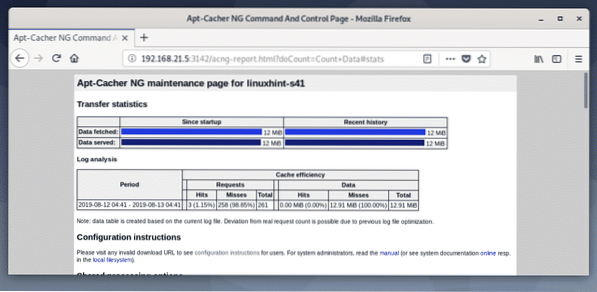
Am configurat proxy-ul și am instalat câteva pachete pe unele dintre mașinile Debian 10 din rețeaua mea. După cum puteți vedea, datele descărcate sunt mai mici decât datele difuzate. Din nou, există o mulțime de solicitări de accesări. Deci, memoria cache funcționează corect.
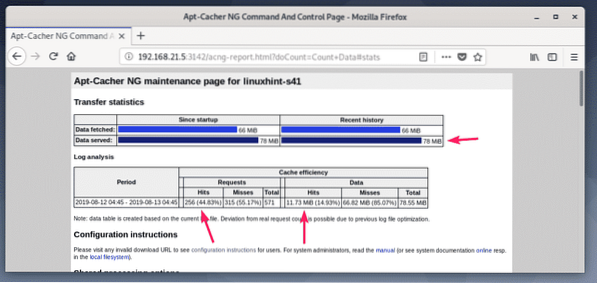
Am descărcat nodejs și npm pachete pe 2 servere Debian 10 minime. Unul cu cache activat și unul fără cache.
Fără cache, a durat aproximativ 1 min și 39 de secunde = 99 de secunde pentru a finaliza descărcarea tuturor pachetelor necesare.

Cu memoria cache activată, a durat doar 1 s pentru a descărca toate pachetele necesare, după cum puteți vedea în captura de ecran de mai jos.
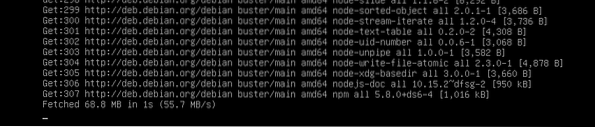
Configurarea Apt-Cacher-NG:
Directorul de configurare al Apt-Cacher-NG este / etc / apt-cacher-ng /
Fișierele de configurare importante sunt acng.conf, backends_debian în cazul nostru.
$ ls / etc / apt-cacher-ng /
Puteți deschide fișierul backends_debian fișier de configurare după cum urmează:
$ sudo nano / etc / apt-cacher-ng / backends_debian
În acest fișier, sunt plasate depozitele Debian 10 HTTP care urmează să fie memorate în cache. În acest moment, am în cache pachetele descărcate de pe http: // deb.debian.org / debian /. Dacă utilizați alte depozite Debian 10, adăugați-le aici.

Puteți deschide fișierul acng.conf fișier cu următoarea comandă:
$ sudo nano / etc / apt-cacher-ng / acng.conf
Acest fișier este foarte lung și are o mulțime de opțiuni de configurare. Dar, cea mai importantă opțiune este CacheDir. Dacă doriți să schimbați directorul în care sunt stocate pachetele cache, schimbați fișierul CacheDir.
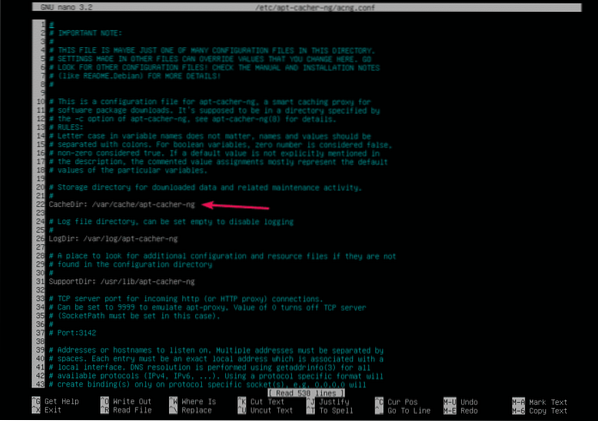
Dacă schimbați CacheDir într-un nou director, apoi schimbați utilizatorul și grupul noului director în apt-cacher-ng după cum urmează:
$ sudo chown -Rfv apt-cacher-ng: apt-cacher-ng/ new / cache / director
Dacă modificați fișierul de configurare Apt-Cacher-NG, atunci nu uitați să reporniți apt-cacher-ng service cu următoarea comandă:
$ sudo systemctl reporniți apt-cacher-ngDeci, așa configurați un server cache Debian 10 cu Apt-Cacher-NG. Vă mulțumim că ați citit acest articol.
 Phenquestions
Phenquestions


